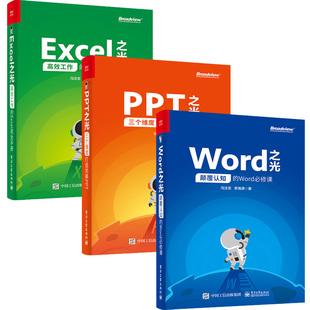如何使用公式在word表格中计算数据 如何在word表格中用公式计算数据
word教程
2022-04-22 20:35:15
使用Word中的表格也可以像使用Excel中的表格一样对数据进行计算,使用公式在Word 表格中计算数据的特殊之处是以above、below、left、right这几种英文来表示引用的单元格地址。
1、单击“公式”按钮
我们打开word表格选中需要显示计算结果的单元格,切换到“表格工具”下的“布局”选项卡,单击“数据”组中的“公式”按钮,如下图1所示。
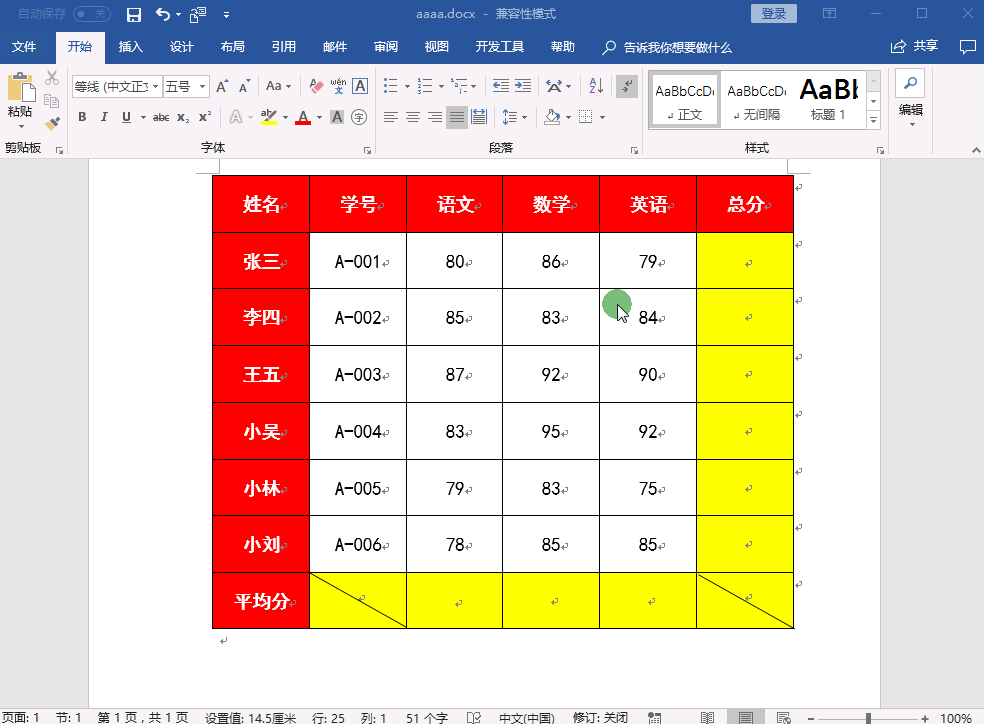
图1
2、确认公式
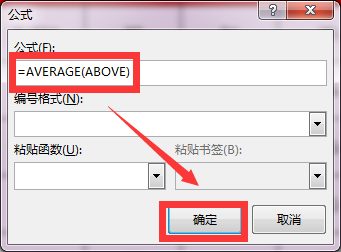
弹出“公式”对话框,在“公式”文本框中自动显示出求左侧单元格区域数据之和的计算公式,单击“确定”按钮,如下图2所示。
图2
3、查看计算结果
此时,计算出了所有品牌冰箱的库存总数量,如下图3所示。
图3
用户可以在“公式”对话框中的“粘贴函数”下拉列表中,选择更多的函数,以方便进行其他计算。
我们知道了进行数据计算不是excel的专长,通过使用公式在Word 表格中计算数据也是可以的,而且完全可以实现正常的需求计算。
标签:
上一篇:
word复制粘贴后格式变了原因及故障解决
下一篇:
百变大咖秀,Word变身PPT
相关文章
-
无相关信息